
お客様と直接つながれるFacebookは、農家さんのネット販売において必須です。
Facebookを利用することで、お客様との信頼関係の構築、野菜や果物のアピールができ、売上アップにつながります。
ところが、そんなFacebookですが、意外とページの作り方、登録の方法などが分かりにくいですよね。
今回の記事では、Facebookが初めての農家さんでも、簡単にFacebookのページを作れるように、分かり易く作り方を説明します。
これを参考にして、あなたのfacebookページを作成し、お客様との良い関係を作っていきましょう。
1.Facebookには2種類のページがある

Facebookのページの作り方に入る前に、ひとつ基本的なことを説明します。
実は、Facebookには以下のような2種類のページがあります。
- 個人用のページ(個人ページといいます。)
- 企業・団体用のページ(Facebookページといいます。)
この2種類のページがどう違うのかというと
個人ページ
- 個人が持つページであり、個人がFacebookをやる場合はこのページを作る。
- Facebookに登録していない人はページを見れない設定にするのが基本。(誰でも見れるようにすることも可能)
- googleの検索結果には表示されない
Facebookページ
- 企業や団体が持つページ。農家さんの場合は農園のページとなる。
- Facebookに登録していない人でも見れる
- googleの検索結果に表示される
大きく、このような違いがあります。
ネット販売で、最大限売上をアップするには、両方のページを作成することをお勧めします。
2.それぞれのページの作り方
それでは、それぞれのページの作り方を説明していきます。
Facebookは頻繁に画面・仕様を変更します。今回は2016年10月時点での作り方を紹介します。仕様の変更などで画面が変わっている箇所もあるかもしれませんが、基本的な流れは大きく変わることはないと思いますので、参考にしてみて下さい。
2-1.個人ページに登録する
まずは、個人ページに登録しましょう。(既に個人でFacebookを行っている方は、ここは飛ばしてください。)
Facebookトップページにアクセスすると、下の画面になりますので、必要事項を入力し、「アカウントを作成」をクリックします。
(注意)Facebookは、実名登録が基本です。偽名ですと、アカウントを強制終了される可能性もあります。
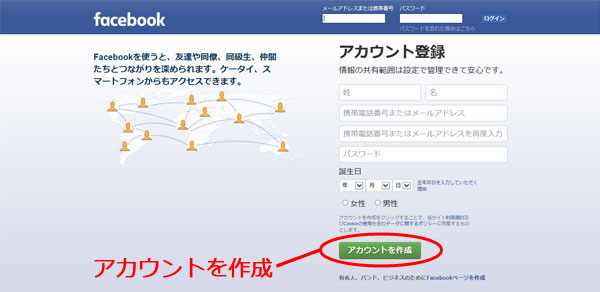
友達を検索する画面が出るので、「次へ」ボタンをクリックします。
(友達はページ作成後も検索できますので、今検索しなくても大丈夫です。)
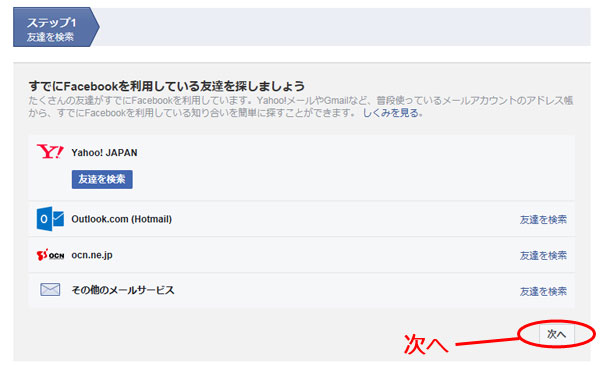
登録したメールアドレスに、確認のメールが来るので、メール内の認証ボタンをクリックすれば、完成です。
これで、個人ページは完成です。「プロフィールを編集」をクリックすると詳細な個人設定ができますが、いきなり全てを設定する必要はありません。分かる所、公開したい部分だけでOKです。
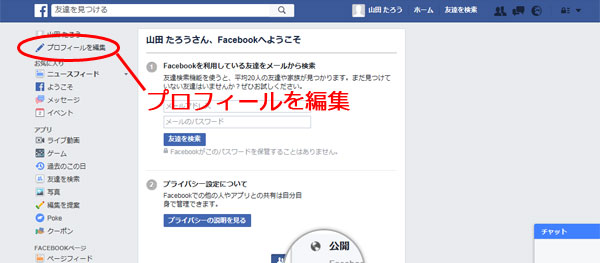
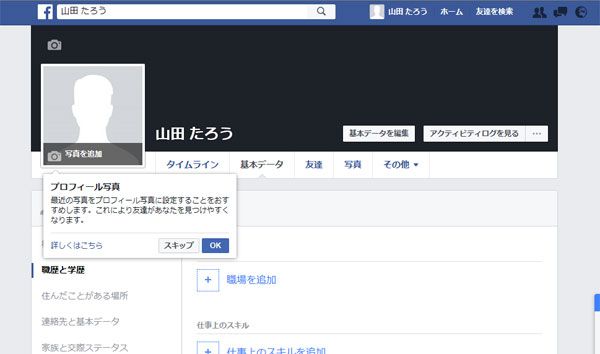
2-2.Facebookページに登録する
自分の個人ページにアクセスし、画面右上の▼ボタンをクリックすると、その下にリストが表示されます。
その表示されたリスト内の、「ページを作成」ボタンをクリックします。
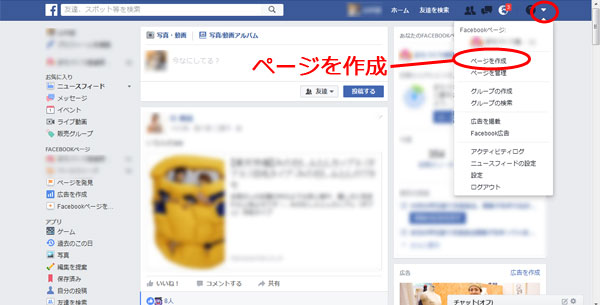
「Facebookページを作成」画面になりますので、まずはカテゴリを選択します。農園の場合は、「会社または団体」をクリックしましょう。
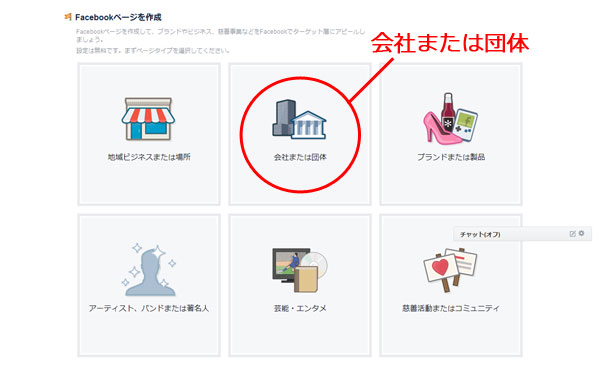
カテゴリの詳細入力画面になるので、「農業関連会社」を選択、農園名を入力し、「スタート」ボタンをクリックします。(カテゴリ、農園名どちらも作成後に変更できます。)
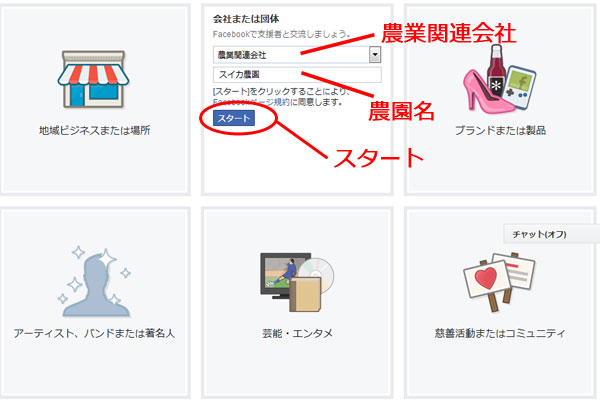
設定入力画面になりますので、1.基本データ 2.プロフィール写真 3.お気に入りに追加 4.ページの優先ターゲットを入力していきます。
どれも後から変更できるので、決まっていない、分からない所はスキップして下さい。最初から完璧に作りこむ必要はありません。
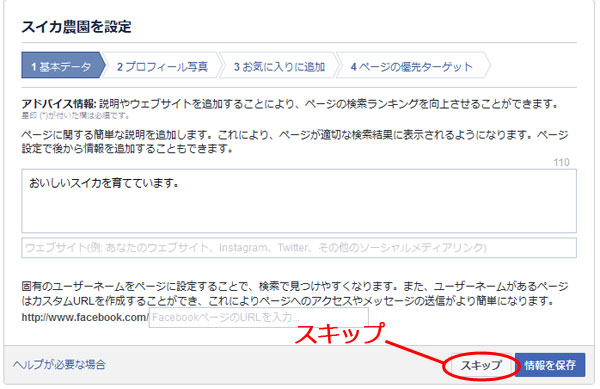
設定入力が終わると完成です。農園のFacebookページが作成できました。
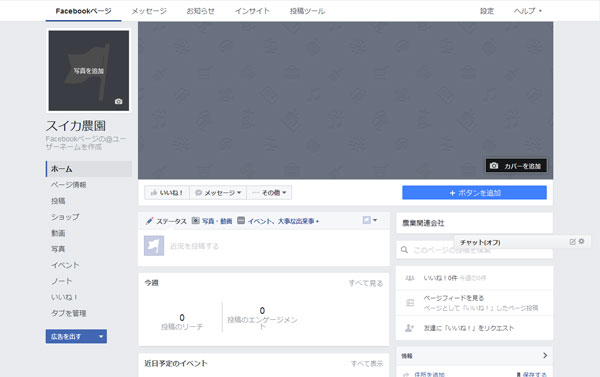
作ったばかりの状態なので、最初にページを非公開にしておきましょう。
「設定」をクリックします。
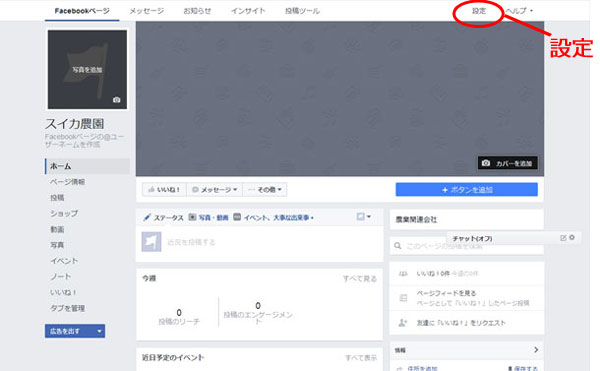
Facebookページの設定画面になるので、「ページを非公開にする」をチェックし、「変更を保存」ボタンをクリックして下さい。
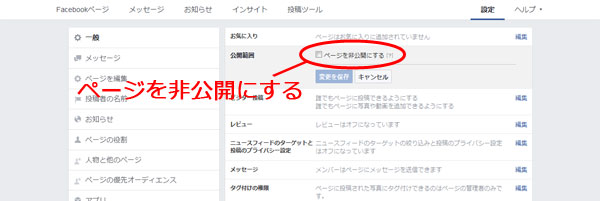
これでページが非公開となりました。
2-3.プロフィール画像とカバー画像を設定する
どんな果物・野菜を作っている農家さんなのかが、分かるように、プロフィール画像とカバー画像を設定しましょう。
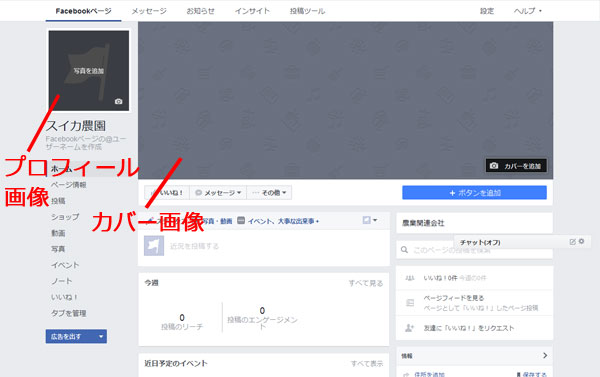
プロフィール画像のカメラマークをクリックし、下に出てくるリストから「写真をアップロード」をクリックします。
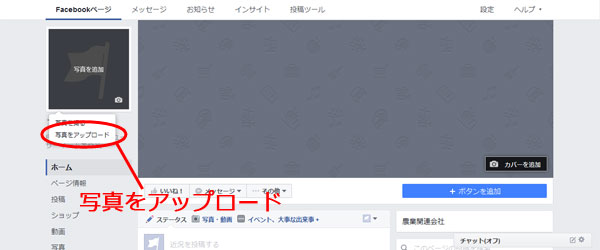
プロフィール用の写真をアップロードします。写真はアップロードする時に自由に切り取れます。
少し大きめの写真をアップロードし、気に入った部分を切り取るのが良いでしょう。
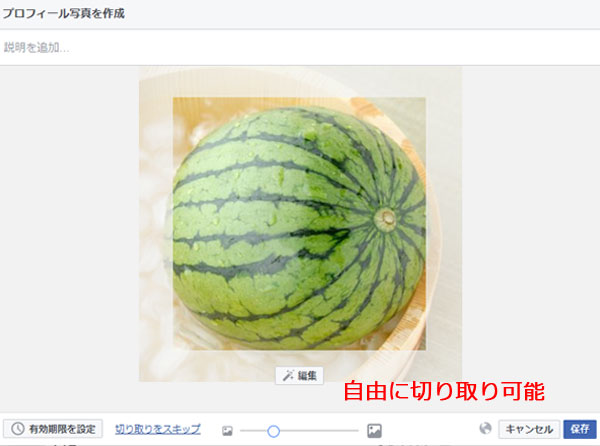
カバー画像も、プロフィール画像と同様に、カメラマークをクリック→下に出てくるリストから「写真をアップロード」をクリック→写真をアップロードし切り取ります。
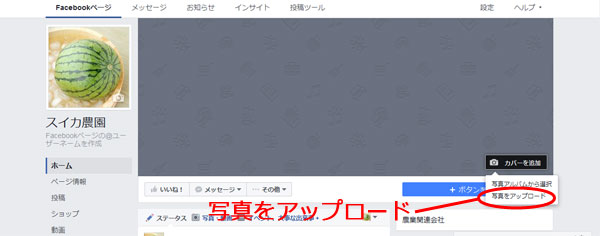
これで、プロフィール画像・カバー画像が完成です。
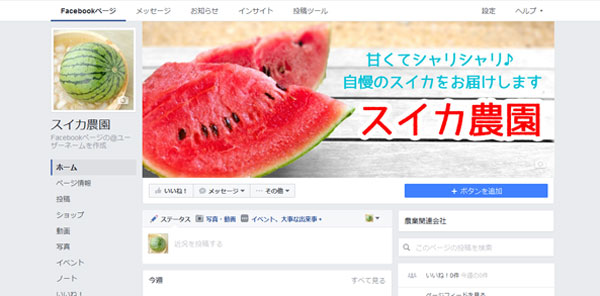
2-4.ページの詳細設定
ここまでで、ページの見た目は整いました。最後にページの細かい設定を行いましょう。
「ページ情報」をクリックします。
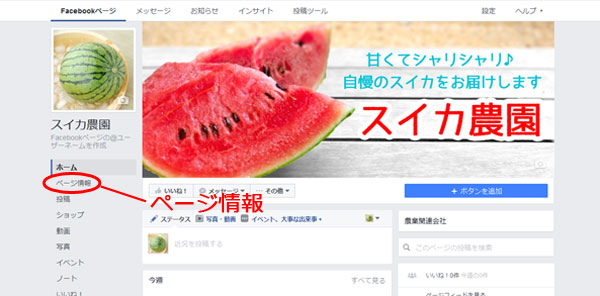
ページ情報の入力画面になるので、指示に従って、各項目を入力して下さい。全部を埋める必要はありません。分かる部分だけ入力しておけばOKです。
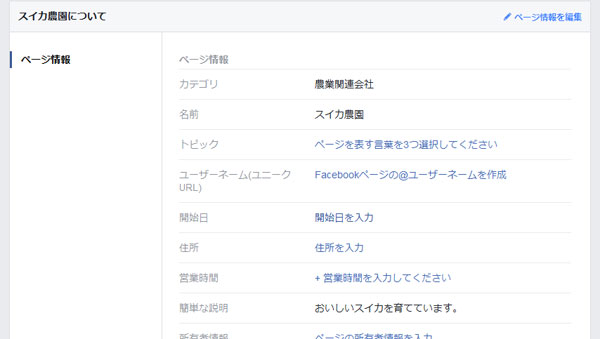
2-5.ページを公開する
これで完成です。それではページを公開しましょう。上記2-2で、ページを非公開にしたのを解除します。
画面右上の「設定」をクリック→「ページを非公開にする」のチェックを外す→「変更を保存」ボタンをクリック。

これでFacebookページの公開が完了しました。
2-6.記事を投稿する
実際に記事を投稿してみましょう。
投稿のやり方は個人用のページと同じです。
「近況を投稿する」の所に文章を入力、写真をアップロードし、「公開」ボタンをクリックします。
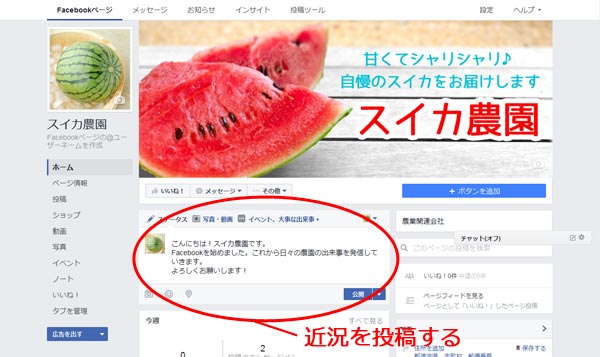
これで記事を投稿できました。
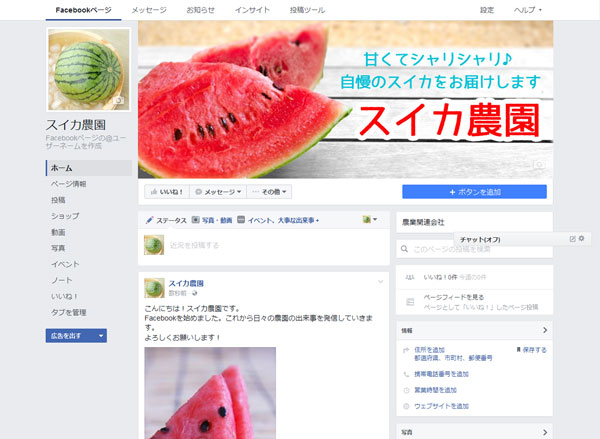
3.公開後の運用が大事
ここまでの作業で、とりあえず農園のFacebookページが完成しました。
Facebookを使って売上をアップさせるには、これからの運用が大事です。
- ホームページにFacebookページのリンクを貼り付けて、アピールする
- 小さな事でもいいので、積極的に記事を投稿する
- いただいたコメントや、メッセージには返信する
このような事を意識して、しっかり運用していきましょう。
4.まとめ
農家さんのネット販売において、Facebookは売上アップ、リピーターの獲得に非常に有効です。
今回作り方を説明した、個人ページとFacebookページを上手く使って、
- お客様との信頼関係の構築
- 野菜や果物へのこだわりアピール
をしっかり行いましょう。
お客様と良い関係が築ければ、必ず売上アップにつながっていきます。


